
Читайте также:
|
Для этого:
· на вкладке Создание в разделе Другие выберите Мастер запросов и создайте Простой запрос;
· в таблице Студенты выберите поля «Фамилия», «Имя», «Отчество» и «Номер группы», а в таблице Оценки- поле «Оценки»;
· щелкните по кнопке <Далее>, затем в появившемся окне вновь щелкните по кнопке <Далее>;
· в появившемся окне введите имя запроса Отличники;
· щелкните по ячейке Изменить макет запроса;
· щелкните по кнопке <Готово>;
Примечание. Для создания этого запроса надо воспользоваться операцией группировки. Будем считать отличниками тех студентов, которые набрали за четыре экзамена 20 баллов. Операция группировки позволит просуммировать оценки студентов по всем экзаменационным дисциплинам.
· для выполнения групповых операции щелкните по кнопке  , находящейся в разделе Показать или скрыть вкладки Работа с запросами (рис.6);
, находящейся в разделе Показать или скрыть вкладки Работа с запросами (рис.6);

Рис.6. Выбор групповых операций.
· в строке Групповые операции поля «Оценки» щелкните по ячейке Группировка. Откройте раскрывающийся список и выберите функцию SUM (рис.7);

Рис.7. Выбор функции суммирования Sum.
· в строке Условия отбора поля «Оценки» введите 20;
· просмотрите создаваемую базу, щелкнув по кнопке 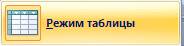 , находящейся в разделе Режим вкладки Главная;
, находящейся в разделе Режим вкладки Главная;
· перейдите в режим конструктора;
· на вкладке Работа с запросами в разделе Тип запроса выберите кнопку  < Создание таблицы> (рис. 8);
< Создание таблицы> (рис. 8);


Рис.8. Создание таблицы на основе запроса.
· введите имя таблицы Студенты-отличники и щелкните по кнопке <ОК>;
· закройте с сохранением запрос;
· на левой панели в компонентах базы данных выберите созданную на основе запроса таблицу Отличники (рис.9);
· подтвердите создание новой таблицы с выбранными записями;
· откройте таблицу Студенты-отличники. Удостоверьтесь в правильности создания таблицы. Закройте таблицу.

Рис.9.
Для каждого из созданных запросов создайте форму (можно рекомендовать внешний вид формы в один столбец или ленточный вид формы) для удобного просмотра данных. При создании этих форм воспользуйтесь рекомендациями в лабораторной работе №3.
Дата добавления: 2015-10-29; просмотров: 117 | Нарушение авторских прав
| <== предыдущая страница | | | следующая страница ==> |
| Создайте запрос, в котором выводятся оценки студентов заданной группы по заданной дисциплине. | | | Обеспечение целостности данных для связанных таблиц означает |